Fonctionnement des fichiers journaux vRealize Operations
Pour faciliter le dépannage dans son interface utilisateur, le produit intègre une arborescence développable de fichiers journaux vRealize Operations que vous pouvez parcourir et charger afin de les consulter. Vous pouvez également modifier les dossiers des fichiers journaux, limiter la taille du journal conservé et définir des niveaux de journalisation.
Date/Time+0000, LEVEL, [THREAD/IP Address], [Specific Fields], CLASS - MESSAGE
Si vous avez configuré un fuseau horaire pour la machine virtuelle vRealize Operations, les journaux système utilisent ce fuseau horaire. Les journaux de vRealize Operations restent au format UTC.
Emplacement des fichiers journaux vRealize Operations
Dans le menu, cliquez sur Administration, puis dans le volet de gauche, cliquez sur .
Options de la visionneuse de journaux
Utilisez les options de la barre d'outils pour gérer l'arborescence d'éléments et la visionneuse.
- Cliquez sur Nœud, puis sélectionnez l'un des composants répertoriés sous le nœud.
- Cliquez sur l'icône d'engrenage, entrez les niveaux de journalisation et la taille du journal.
- Cliquez sur OK.
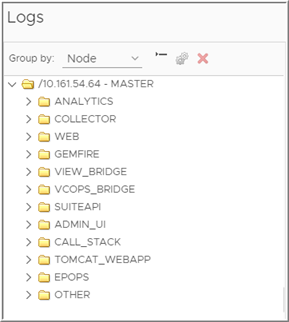

| Option | Description |
|---|---|
| Grouper par | Permet d'organiser l'arborescence par nœud de cluster ou type de journal. |
| Tout réduire | Permet de fermer la vue de l'arborescence pour afficher uniquement les dossiers de plus haut niveau. |
| Modifier les propriétés | Pour le dossier sélectionné, vous pouvez limiter la taille du journal et définir des niveaux de journalisation. |
| Supprimer le fichier sélectionné | Permet de supprimer le fichier journal. |
| Ligne de début | Indique la ligne de début du fichier. 0 correspond à la première ligne. Si vous saisissez -1 ou que vous n'indiquez aucune valeur, le fichier est affiché en partant de la fin. |
| Nombre de lignes | Indique le nombre de lignes à afficher dans les résultats de la recherche. Par exemple : si vous voulez voir les 10 premières occurrences d'une portion de texte particulière, entrez 10 pour le nombre de lignes et 0 pour la ligne de début. |
| Niveau de journal min | Si vous indiquez un niveau de journal minimum, seuls les journaux d'un niveau supérieur ou égal à celui-ci sont affichés. Par exemple : si vous sélectionnez avertissement, les journaux de ce niveau (avertissement) et des niveaux supérieurs sont affichés. |
| Texte à rechercher | Entrez le texte que vous voulez rechercher dans les journaux. Ajoutez les filtres de recherche suivants, si nécessaire :
Vous pouvez effectuer une recherche à plusieurs niveaux :
L'heure de la dernière modification d'un fichier est accessible en plaçant le curseur sur celui-ci dans l'arborescence. |
| Définir la plage horaire | Si vous indiquez une plage horaire, les journaux correspondant à cette plage horaire spécifique s'affichent dans les résultats de la recherche. |
| Retour automatique à la ligne | Si vous sélectionnez cette option, la partie de la ligne dépasse la largeur de l'écran est renvoyée à la ligne suivante. Si vous ne sélectionnez pas cette option, une barre de défilement permet d'afficher la ligne complète. |